Word文档快速替换错别字的方法教程
时间:2023-03-27 09:17:17作者:极光下载站人气:168
word文档是我们都非常熟悉的一款文字处理软件,在其中有一个“查找和替换”功能,使用该功能我们有实现很多批量操作,比如我们可以批量删除不要的指定内容,或者将某指定内容替换为另一指定内容等等,比如我们可以批量将文档中的错别字替换为正确的字,那小伙伴们知道Word文档中具体该如何替换错别字吗,其实操作方法是非常简单的,只需要按Ctrl+H键打卡窗口后,在其中分别输入需要查找的内容和替换的内容就可以了,非常简单的。接下来,小编就来和小伙伴们分享具体的操作步骤了,有需要或者是有兴趣了解的小伙伴们快来和小编一起往下看看吧!
操作步骤
第一步:双击打开Word文档, 我们这里需要将“食品”替换为“视频”;
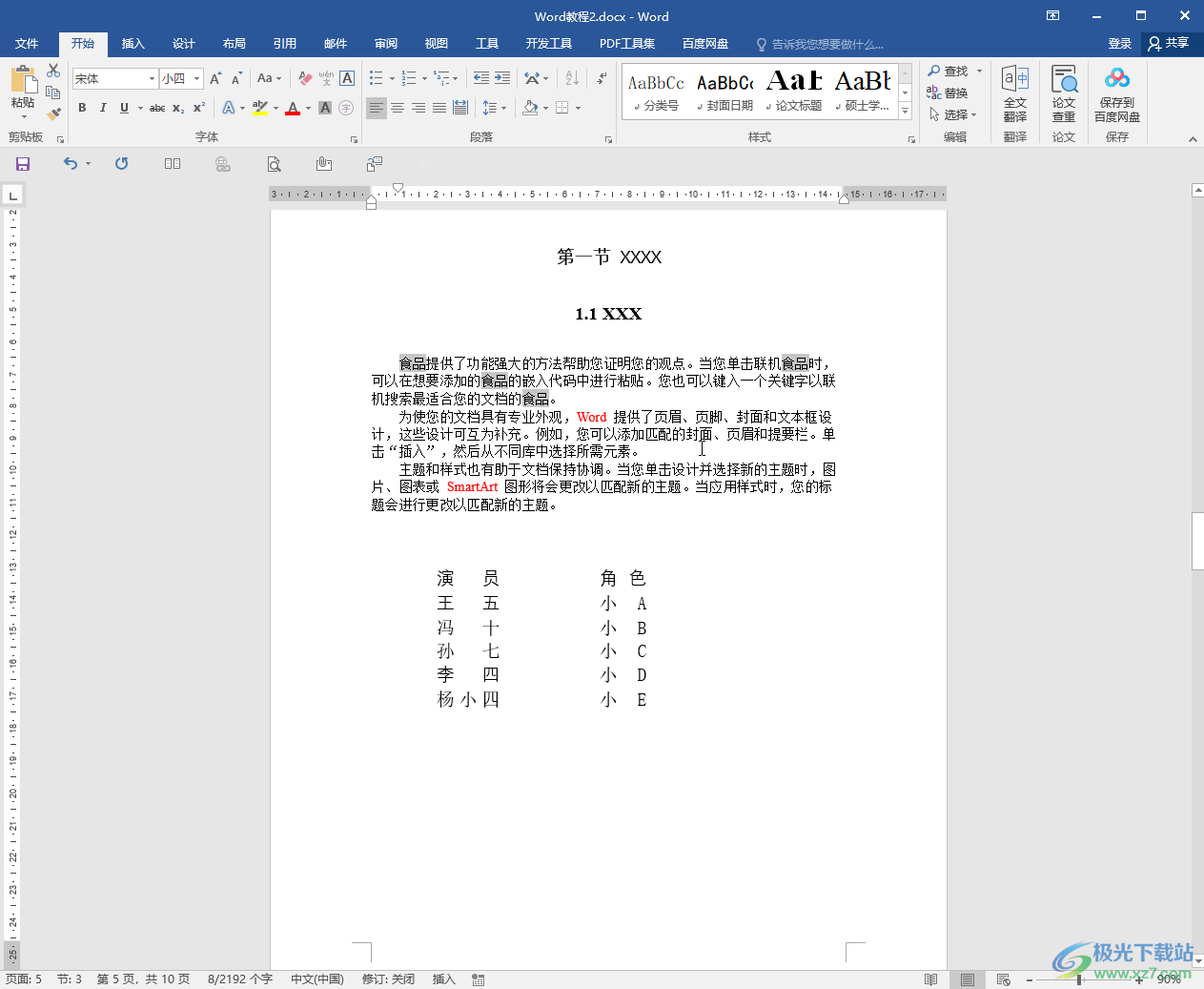
第二步:按Ctrl+H键,或者在“开始”选项卡中点击“替换”按钮,打开查找和替换窗口;
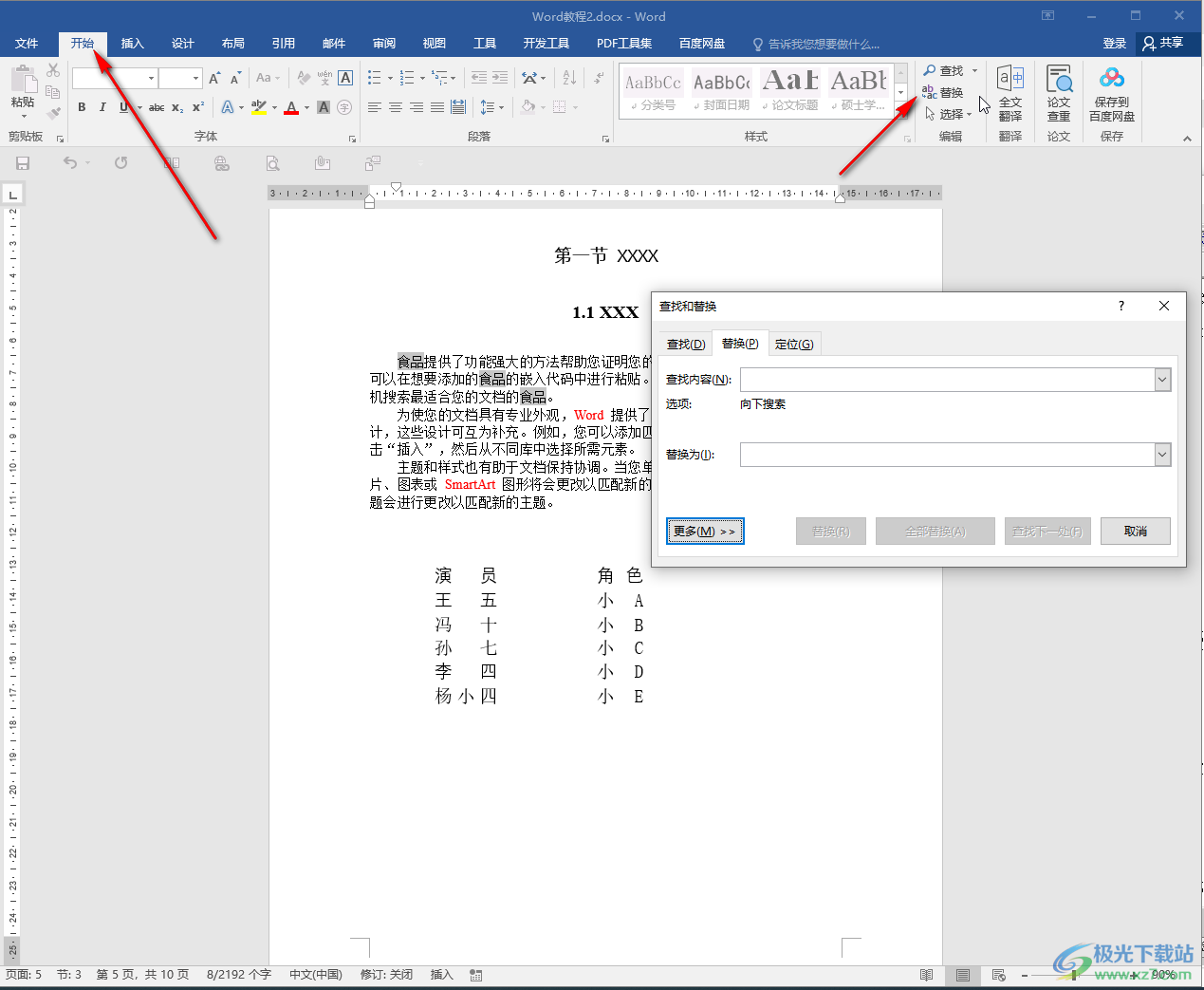
第三步:在“查找内容”处输入“食品”,在“替换为”处输入“视频”,点击“全部替换”;
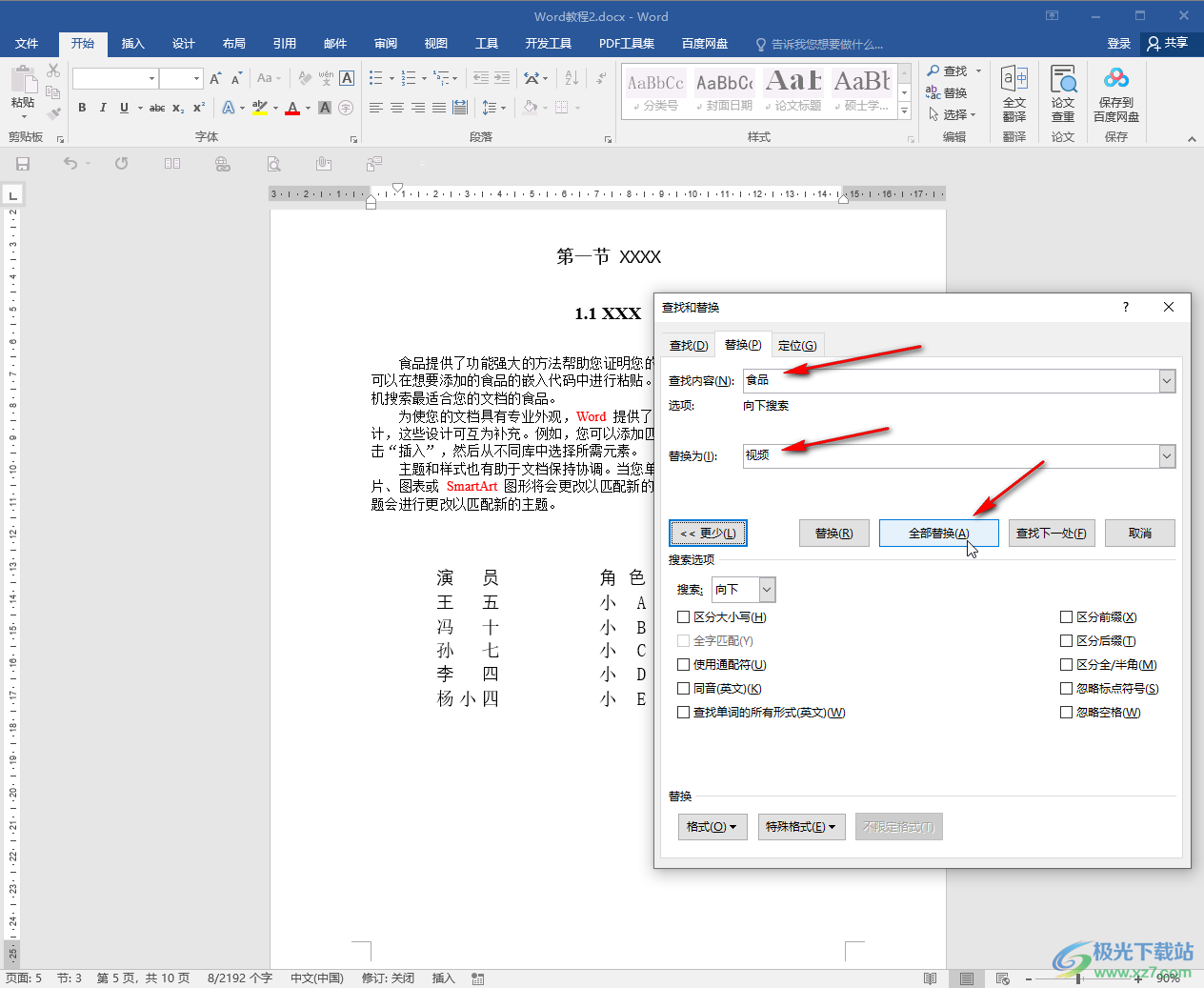
第四步:可以看到相应的提示框,点击“是”按钮;
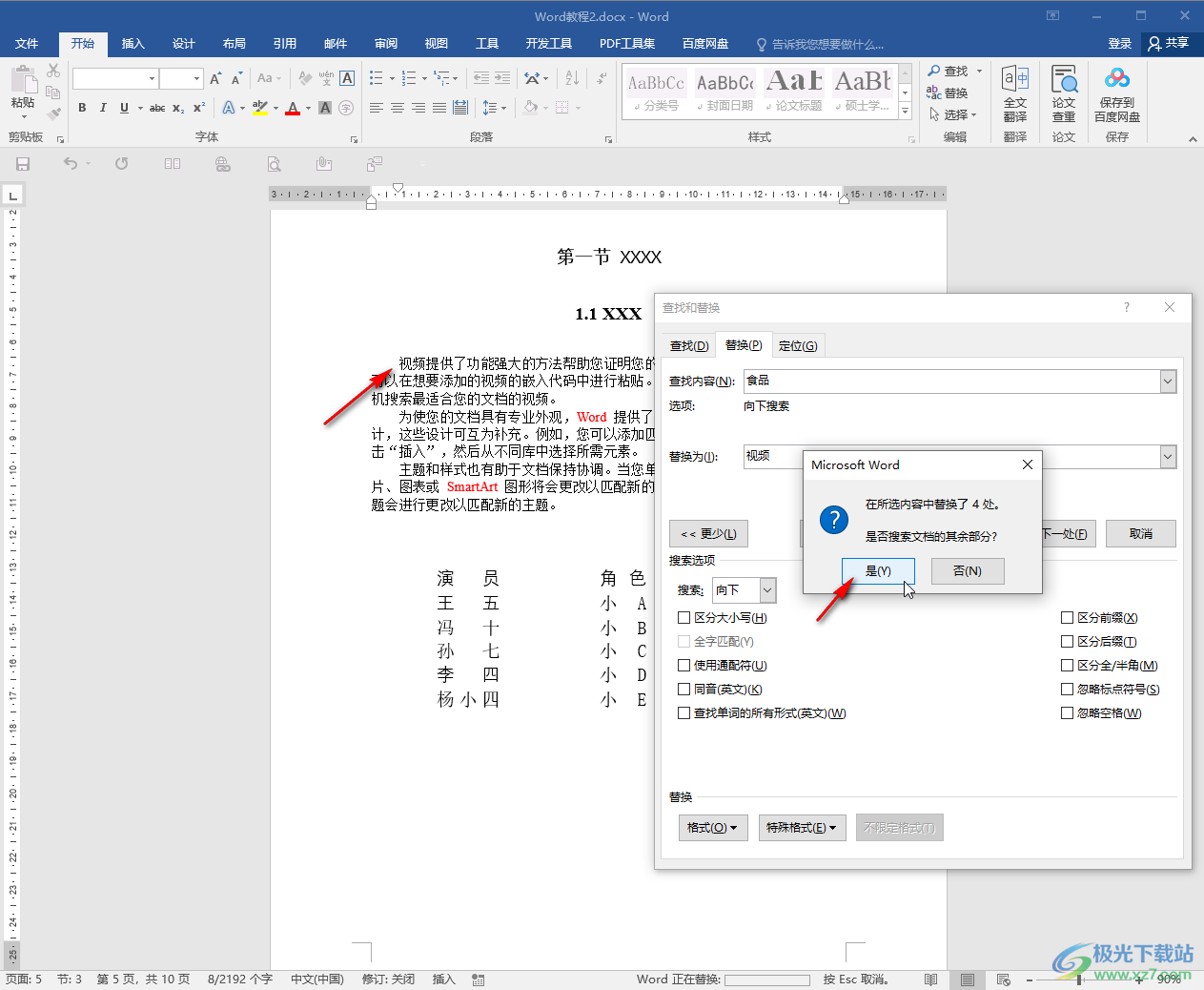
第五步:再次点击“是”按钮就可以了,然后点击关闭查找和替换窗口就可以了。
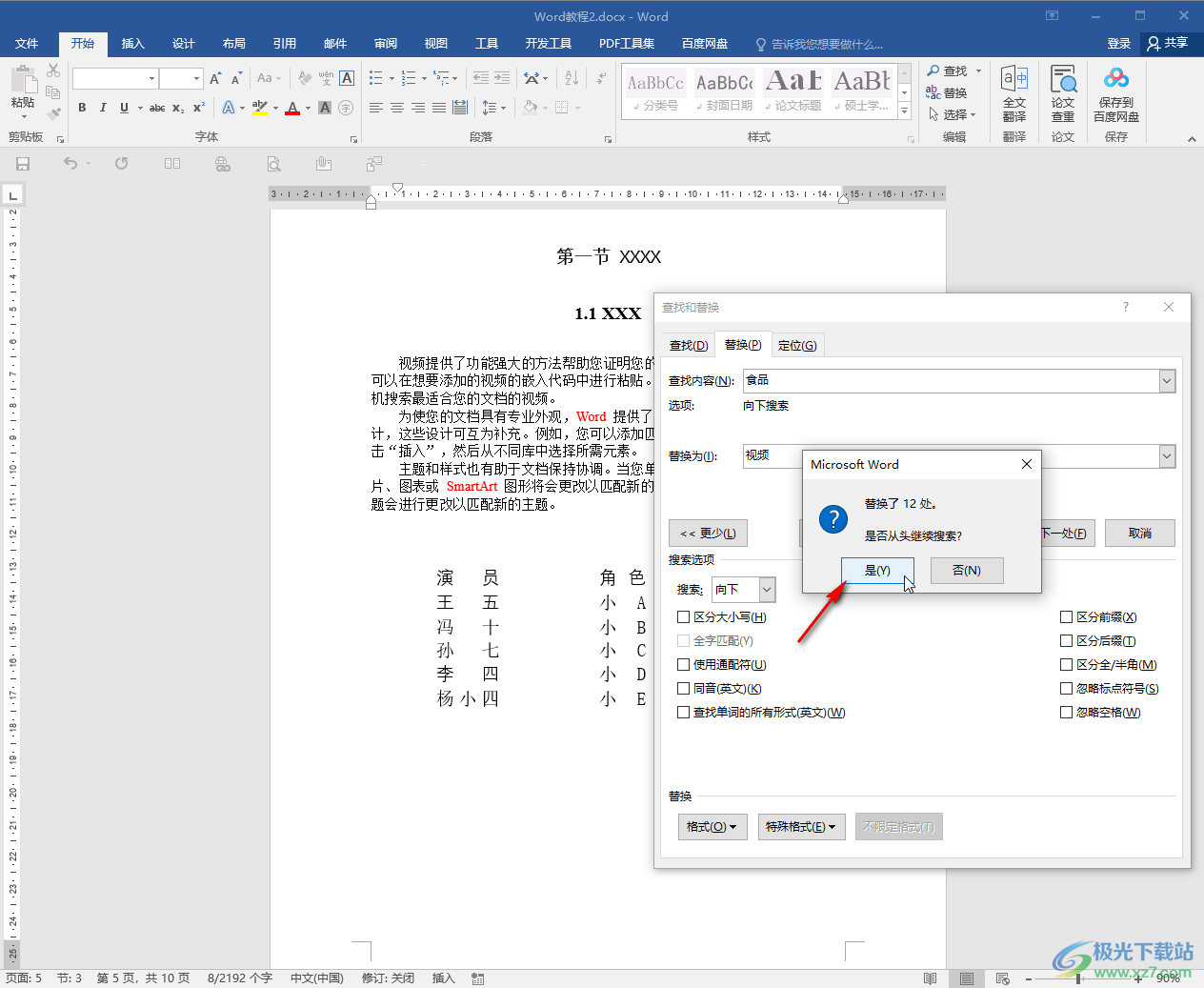
以上就是Word文档中使用查找和替换功能快速替换错别字的方法教程的全部内容了。使用查找和替换功能我们还可以实现批量修改指定格式的效果,只需要在输入查找内容和替换为内容后,分别点击下载的“格式”按钮设置想要的格式就可以了。

大小:60.68 MB版本:1.1.2.0环境:WinAll, WinXP, Win7
- 进入下载
相关推荐
相关下载
热门阅览
- 1百度网盘分享密码暴力破解方法,怎么破解百度网盘加密链接
- 2keyshot6破解安装步骤-keyshot6破解安装教程
- 3apktool手机版使用教程-apktool使用方法
- 4mac版steam怎么设置中文 steam mac版设置中文教程
- 5抖音推荐怎么设置页面?抖音推荐界面重新设置教程
- 6电脑怎么开启VT 如何开启VT的详细教程!
- 7掌上英雄联盟怎么注销账号?掌上英雄联盟怎么退出登录
- 8rar文件怎么打开?如何打开rar格式文件
- 9掌上wegame怎么查别人战绩?掌上wegame怎么看别人英雄联盟战绩
- 10qq邮箱格式怎么写?qq邮箱格式是什么样的以及注册英文邮箱的方法
- 11怎么安装会声会影x7?会声会影x7安装教程
- 12Word文档中轻松实现两行对齐?word文档两行文字怎么对齐?
网友评论